一、基礎知識
交換機的配置
交換機遠程登錄
1、交換機的組成

由上圖可見,交換機主要由硬件和軟件部分組成,其中軟件部分又分別位於不同的存儲介質中。ROM里面主要存放的是Mini OS,即交換機的操作系統;RAM是作為交換機當前運行的配置文件存儲位置,如runing-config文件;Flash用於存儲交換機操作系統及配置文件,如startup-config文件。
2、交換機的管理
交換機的管理方式基本分為兩種:帶內管理和帶外管理。
通過交換機的Console 端口管理交換機屬於帶外管理;這種管理方式不占用交換機的網絡端口,第一次配置交換機必須利用Console端口進行配置。
帶內管理主要有以下方式:
(1)通過Telnet 對交換機進行遠程管理。
(2)通過Web 對交換機進行遠程管理。
(3)通過SNMP 工作站對交換機進行遠程管理。
3、交換機的工作模式
對於交換機而言,具有多種不同的工作模式,在不同模式下,所支持的命令各不相同,能完成的配置也不一樣。
(1)用戶模式
當用戶訪問交換機時,自動進入用戶模式。
在用戶模式下的用戶級別稱為普通用戶級。普通用戶級別能夠使用的Exec命令(即可執行命令)只是特權用戶級別Exec命令的一個子集。在這種情況下,用戶通常只能進行一些簡單的測試操作,或者查看系統的一些信息。
(2)特權模式
由用戶模式進入的下一級模式,該模式下可以對交換機的配置文件進行管理,查看交換機的配置信息,進行網絡的測試和調試等。
特權模式也稱“使能模式”,特權模式的命令管理着許多設備的運行參數,必須使用口令保護來防止非授權使用。
(3)全局配置模式
全局配置模式提供了從整體上對交換機特性產生影響的配置命令。
屬於特權模式的下一級模式,該模式下可以配置交換機的全局性參數,如主機名、登錄信息等。在該模式下可以進入下一級的配置模式,對交換機的具體功能進行配置。
(4)接口配置模式
接口配置模式只影響具體的接口,進入接口配置模式的命令必須指明接口的類型。
在全局配置模式下,使用interface命令進入該模式。在interface命令中必須指明要進入哪一個接口配置子模式。使用該模式配置交換機的各種接口。
(5)線路配置模式
在全局模式下,執行line vty或line console命令,即可進入線路配置模式。
在該模式下,常用於配置用於telnet登錄的VTY或Console接口的登錄密碼和登錄限制。
(6)VLAN配置模式
在特權模式下,執行vlan database命令,即可進入vlan數據庫配置模式。該模式可創建、修改和刪除VLAN配置。
在全局配置模式下,直接執行vlan創建命令,即可進入vlan配置模式。該模式常用於創建VLAN。
交換機各模式之間的命令提示符及進入方法如下表所列:
| 工作模式 | 提示符 | 啟動方式 | 離開模式 |
|---|---|---|---|
| 用戶模式 | Switch> | 開機自動進入 | 輸入exit命令離開該模式 |
| 特權模式 | Switch# | Switch>enable | 返回到用戶模式,輸入exit命令 |
| 配置模式 | 全局 | ||
| 模式 | Switch(config)# | Switch#configure terminal | 返回到特權模式,輸入exit命令或end命令,或者按Ctrl+Z組合鍵 |
| VLAN | |||
| 模式 | Switch(config-vlan)# | Switch(config)#vlan 100 | 返回到特權模式,輸入end命令,或按Ctrl+Z組合鍵。返回到全局配置模式,輸入exit命令 |
| 接口 | |||
| 模式 | Switch(config–if)# | Switch(config)#interface fa0/1 | 返回到特權模式,輸入end命令,或按Ctrl+Z組合鍵。返回到全局配置模式,輸入exit命令 |
| 線路 | |||
| 模式 | Switch(config-line)# | Switch(config)#line console | 返回到特權模式,輸入end命令,或按Ctrl+Z組合鍵。返回到全局配置模式,輸入exit命令 |
| 表2-1 交換機各模式小結 | |||
 |
小提示:對於初學者而言,最容易混淆的就是交換機不同的命令模式,可以通過命令提示符確定當前處於哪種模式下。
4、了解交換機命令
交換機的配置完全依賴命令行方式,不同品牌的交換機,具體的命令會有一些差異。這里僅介紹思科交換機命令行的一些操作要點和個別常用命令。
思科交換機自帶強大的幫助系統,在任何模式的提示符下,使用“?”,即可列出該命令模式下支持的全部命令列表,還可以列出相同字母開頭的命令關鍵字,或者每個命令的參數信息。如:
Switch# ? 列出特權模式下所有命令
Switch>s? 列出用戶模式下所有以s開頭的命令
Switch# show ? 列出特權模式下show命令后附帶的參數
使用TAB鍵自動補齊剩余命令單詞,如:
Switch#show conf
Switch#show configuration 列出該命令的下一個關聯的關鍵字
系統支持命令簡寫,即只需輸入命令關鍵字的一部分字符,只要這部分字符足夠識別唯一的命令關鍵字。如show running-config命令可以寫成以下形式:
Switch#show run 顯示當前配置文件內容
“no”命令的使用,在所有配置命令前,均可加上“no”命令,用於取消之前該命令所做的配置。
以下是幾個交換機配置常用命令:
Enable 進入特權模式
configure terminal 進入全局配置模式
interface f0/1 進入交換機端口視圖模式(int f0/1)
no shutdown 激活端口
exit 返回到上級模式
Reload 重啟(在特權模式下)
hostname X 修改交換機名稱
ip address 配置IP地址(VLAN配置模式下)
二、學習任務
1、通過交換機的Console 端口管理交換機,熟悉各種模式的切換。
2、掌握交換機命名方法。
3、更新交換機startup-config配置文件。
三、實訓設備
Switch 2960 1 台;PC 1台;配置線。
四、實訓內容及步驟
### 1、按以下拓撲圖(圖2-2)在Packer Tracer工作區中添加一台2960交換機及1台PC終端,完成設備連接。 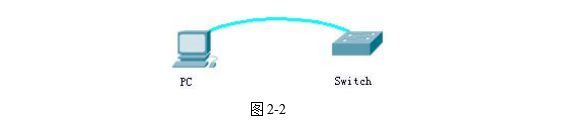小提示:使用配置線連接交換機Console 端口時,應選擇PC機的RS 232端口進行連接。
2、對PC機終端通信參數進行配置(圖2-3)。

3、點擊【確定】,連接到交換機管理命令行(圖2-4),在該窗口熟悉各種配置模式的切換,並將交換名稱重命名為SW1。
Switch> enable
Switch#conf terminal
Switch(config)#hostname SW1

小提示:注意重命名交換機前后命令提示符的變化。
4、更新交換機startup-config配置文件。
SW1>enable
SW1#copy running-config startup-config
小提示:running-config是交換機運行配置文件,當用戶通過任何方式登錄到交換機進行配置后,相關信息會保存在該文件中。但是,如果交換機重啟或斷電后,未保存的配置信息會全部丟失。startup-config是交換機的啟動配置文件,該文件存放於交換機的Flash中,當交換機啟動時,會自動將startup-config的內容復制到RAM中作為running-config使用。因此,每當對交換機進行配置修改后,應將running-config的內容復制到startup-config中或備份到其他位置,以免丟失交換機配置信息。
交換機的Telnet遠程登陸配置
一、基礎知識
1、采用Telnet方式配置交換機
通常情況下,網管人員都是通過遠程方式管理和配置交換機,而最常使用的就是Telnet方式對交換機進行配置。要實現遠程管理交換機,需要為交換機配置管理IP,並設置遠程登錄密碼,這里的遠程登錄是指通過Telnet或SSH等交換機的遠程訪問,也稱VTY。思科交換機在默認情況下不允許從遠程訪問交換機,除非對交換機VTY進行配置。在二層交換機中,IP地址僅用於遠程登錄管理交換機,對於交換機的正常運行不是必需的。若沒有配置管理IP地址,則交換機只能通過控制端口進行本地配置和管理。對二層交換機設置管理地址,首先應選擇VLAN 1接口,然后再利用配置命令設置管理IP地址 。
在配置完管理IP地址后和遠程登錄密碼后,還需要激活端口。端口默認是處於不激活狀態,即shutdown狀態。當一個端口設置了IP地址后,要想讓它起作用就應事先激活端口。
小提示:默認情況下,交換機所有端口均屬於VLAN 1,管理IP通常針對VLAN 1指定並激活。
2、交換機配置文件的備份
在大型網絡中,交換機是網絡通信的基本設備,通過它們不僅可以聯通計算機,還能選擇數據傳送的途徑,並阻斷非法的訪問,保障重點業務的網絡帶寬,因此交換機的維護變得尤為重要。交換機配置的備份是交換機日常維護工作的一項重要內容,當交換機停止正常運行時,能夠利用這些備份文件迅速恢復交換機配置。如果沒有做好交換機配置的備份,一旦交換機出了故障導致配置文件丟失的情況出現,恢復工作將很繁重,而且容易出錯。
交換機配置手動備份通常使用TFTP方式。
T Protocol)是簡單文件傳輸協議,屬於應用層協議,主要用於主機之間、主機與交換機之間傳輸文件。TFTP承載在UDP之上,提供不可靠的數據流傳輸服務,同時也不提供用戶認證機制以及根據用戶權限提供對文件操作授權;它是通過發送報文,應答方式,加上超時重傳方式來保證數據的正確傳輸。它的優點是提供簡單的、開銷不大的文件傳輸服務,局域網內備份和升級網絡設備大多采用TFTP方式。
二、學習任務
1、通過交換機的Console 端口配置交換機管理IP及遠程登錄密碼。
2、掌握Telnet方式登錄並管理交換機。
3、掌握將配置文件備份到TFTP服務器的方法。
4、掌握從TFTP服務器恢復配置文件的方法。
三、實訓設備
Switch 2960 1 台;PC 1台;Server 1 台(已運行TFTP服務器);配置線,直通線。
四、實訓內容及步驟
1、按以下拓撲圖(圖3-1)在Packer Tracer工作區中添加相應設備,完成設備連接,並按以下參數分別配置的IP地址、子網掩碼。
PC
IP:192.168.0.2
Submask:255.255.255.0
Server
IP:192.168.0.254
Submask:255.255.255.0
Switch
IP:192.168.0.1
Submask:255.255.255.0

小提示:當鼠標移動到工作區任何設備上后,會顯示出該設備所有端口的IP地址、網關、子網掩碼等配置信息。
2、配置交換機主機名、管理IP並激活端口。
通過PC終端連接到交換機Console端口進行相關配置:
Switch>enable
Switch#configure terminal
Switch(config)#hostname SW1 配置交換機主機名
SW1(config)#interface vlan 1 進入VLAN 1設置
SW1(config-if)#ip address 192.168.0.1 255.255.255.0 指定交換機管理IP
SW1(config-if)#no shutdown 激活端口
交換機配置完畢后,其狀態列表應如圖3-2所示:

3、配置遠程登錄密碼
設置進入特權模式密碼
SW1(config)#enable password 123
設置通過Console端口連接所需密碼
SW1(config)#line console 0
SW1(config-line)#password 123
SW1(config-line)#login
設置Telnet遠程登錄所需密碼
SW1(config)#line vty 0 4
SW1(config-line)#password 123
SW1(config-line)#login
小提示:對於Console和VTY線路上配置的口令都是明文顯示,可以通過“service password-encryption”用來對所有的密碼進行加密。此處密碼均設為“123”。
4、Telnet方式登錄並管理交換機
在PC機中,打開“命令提示符”窗口,如圖3-3所示

PC>ping 192.168.0.1 驗證網絡連通性
PC>telnet 192.168.0.1 建立連接
SW1>enable
SW1#show running-config 顯示running-config文件內容
小提示:show命令有許多不同的參數,可用於查看配置文件內容、端口信息、VLAN信息、MAC地址表等各種相關配置信息。
5、將running-config文件備份到TFTP服務器
通過Telnet方式連接到交換機,並將running-config文件備份到TFTP服務器,如圖3-4所示:

SW1#copy running-config tftp:
Address or name of remote host []? 192.168.0.254
Destination [SW1-confg]?
復制成功,在TFTP服務器文件列表中可找到指定文件,如圖3-5所示:

